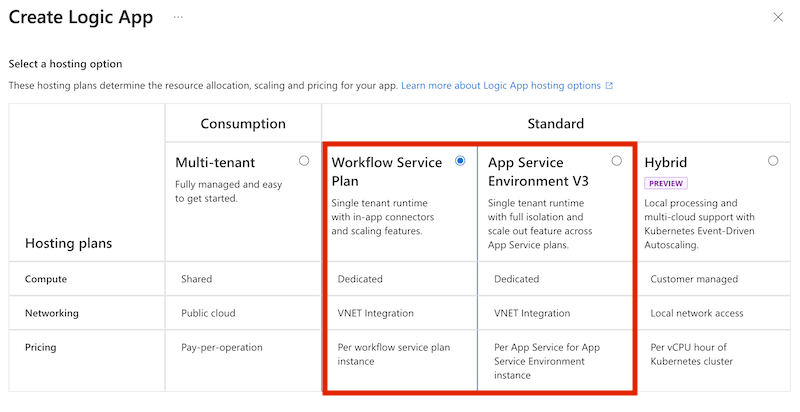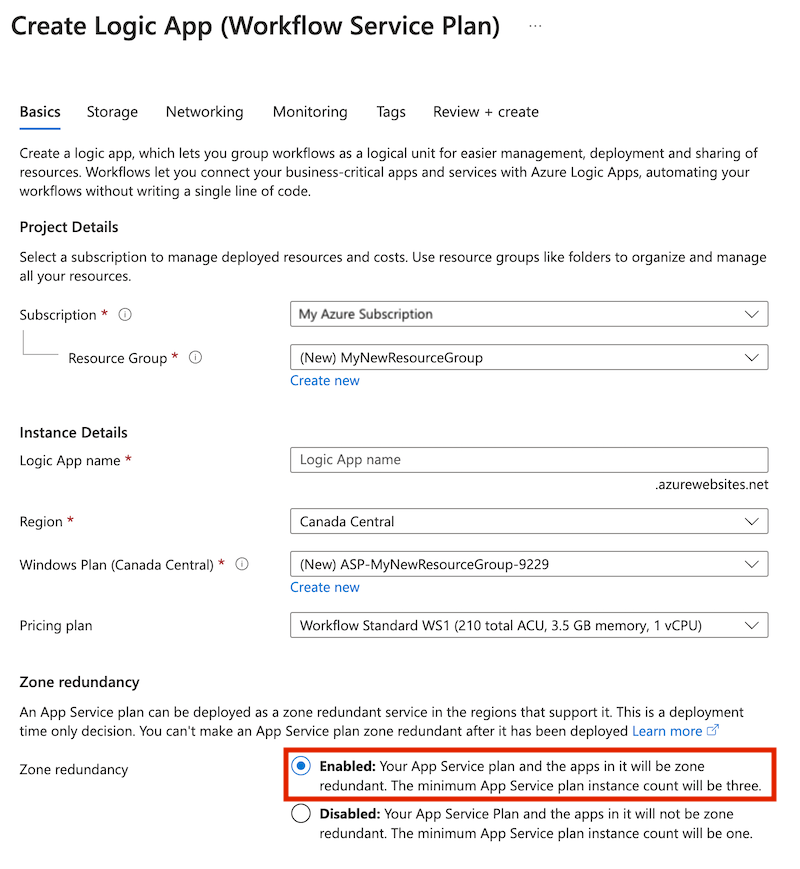Skydda logikappar från zonfel med tillgänglighetszoner och zonredundans
Gäller för: Azure Logic Apps (Förbrukning + Standard)
I varje Azure-region är tillgänglighetszoner fysiskt separata platser som är toleranta mot lokala fel. Sådana fel kan variera från programvaru- och maskinvarufel till händelser som jordbävningar, översvämningar och bränder. Dessa zoner uppnår tolerans genom redundans och logisk isolering av Azure-tjänster.
För att ge återhämtning och distribuerad tillgänglighet finns minst tre separata tillgänglighetszoner i alla Azure-regioner som stöder och aktiverar zonredundans. Azure Logic Apps-plattformen distribuerar dessa zoner och logikappsarbetsbelastningar mellan dessa zoner. Den här funktionen är ett viktigt krav för att aktivera elastiska arkitekturer och ge hög tillgänglighet om datacenterfel inträffar i en region.
Mer information finns i följande dokumentation:
Den här guiden ger en kort översikt, överväganden och information om hur du aktiverar tillgänglighetszoner i Azure Logic Apps.
Att tänka på
Tillgänglighetszoner stöds med standardarbetsflöden för logikappar, som körs i Azure Logic Apps för en enda klientorganisation och drivs av utökningsbarhet för Azure Functions. Mer information finns i Tillförlitlighet i Azure Functions.
Du kan bara aktivera den här funktionen när du skapar en standardlogikapp i en Azure-region som stöds eller i en App Service-miljön v3 (ASE v3) – Endast Windows-planer.
Du kan bara aktivera den här funktionen för nya standardlogikappar. Du kan inte aktivera stöd för tillgänglighetszoner för befintliga standardarbetsflöden för logikappar.
Du kan bara aktivera den här funktionen när du skapar den. Det finns för närvarande inget stöd för programmatiska verktyg, till exempel Azure PowerShell eller Azure CLI, för att aktivera stöd för tillgänglighetszoner när det har skapats.
Den här funktionen stöder endast inbyggda anslutningsåtgärder, som körs direkt med Azure Logic Apps-körningen, inte anslutningsåtgärder som finns och körs i Azure.
Begränsningar
Med HTTP-baserade åtgärder fungerar inte certifikat som exporteras eller skapas med AES256-kryptering när de används för klientcertifikatautentisering. Samma certifikat fungerar inte heller när de används för OAuth-autentisering.
Förutsättningar
Ett Azure-konto och prenumeration. Om du inte har någon prenumeration kan du registrera ett kostnadsfritt Azure-konto.
Om du har en brandvägg eller en begränsad miljö måste du tillåta trafik via alla IP-adresser som krävs av Azure Logic Apps, hanterade anslutningsappar och eventuella anpassade anslutningsappar i Azure-regionen där du skapar dina arbetsflöden för logikappar. Nya IP-adresser som stöder redundans för tillgänglighetszoner har redan publicerats för Azure Logic Apps, hanterade anslutningsappar och anpassade anslutningsappar. Mer information finns i följande dokumentation:
Aktivera tillgänglighetszoner
Följ dessa steg endast för standardlogikappar:
I Azure Portal börjar du skapa en standardlogikapp. På sidan Skapa logikapp stoppar du när du har valt Standard som plantyp för din logikapp.
En självstudiekurs finns i Skapa standardarbetsflöden för logikappar med Azure Logic Apps med en enda klientorganisation i Azure Portal.
När du har valt Standard blir avsnittet Zonredundans och alternativ tillgängliga.
Kommentar
Alternativen för zonredundans visas som otillgängliga om du väljer en Azure-region som inte stöds eller en befintlig Windows-plan som skapats i en Azure-region som inte stöds. Se till att välja en Azure-region som stöds och en Windows-plan som har skapats i en Azure-region som stöds eller skapa en ny Windows-plan.
Under Zonredundans väljer du Aktiverad.
I det här läget ser skapandeupplevelsen för logikappen ut ungefär som i det här exemplet:
Slutför skapandet av logikappens arbetsflöde.
Om du använder en brandvägg och inte har konfigurerat åtkomst för trafik via nödvändiga IP-adresser måste du slutföra det kravet.